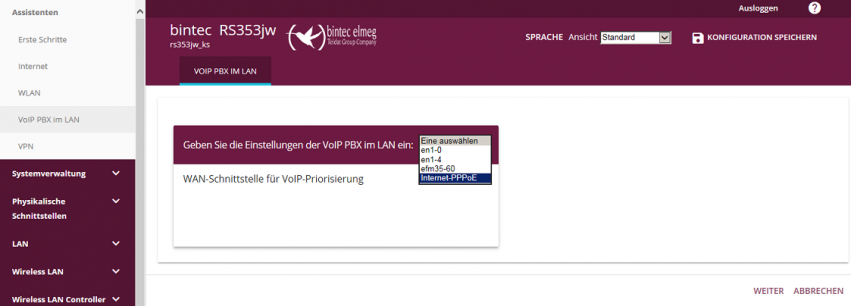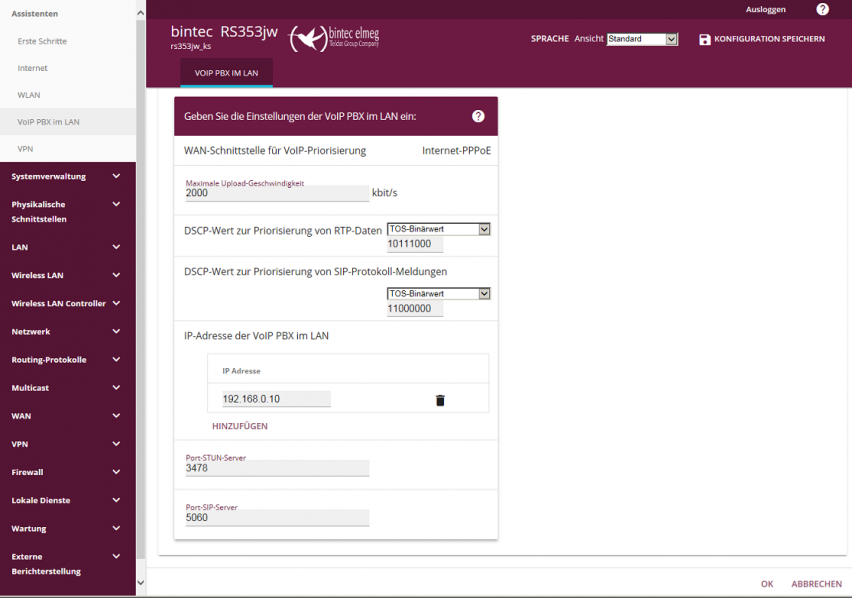bintec RS353jw - Hinweise zur Ablösung des GUI-Menüs "VoIP" durch den GUI-Assistenten "VoIP PBX im LAN": Unterschied zwischen den Versionen
(Die Seite wurde neu angelegt: „==bintec RS353jw - Hinweise zur Ablösung des GUI-Menüs "VoIP" durch den GUI-Assistenten "VoIP PBX im LAN"== __NOTOC__ ===Vorbemerkungen:=== * Ab Einführu…“) |
|||
| (3 dazwischenliegende Versionen von 2 Benutzern werden nicht angezeigt) | |||
| Zeile 1: | Zeile 1: | ||
| − | ==bintec RS353jw - Hinweise zur Ablösung des GUI-Menüs "VoIP" durch den GUI-Assistenten "VoIP PBX im LAN"== | + | ==bintec RS353jw - Hinweise zur Ablösung des GUI-Menüs "VoIP" durch den GUI-Assistenten "VoIP PBX im LAN"== __NOTOC__ |
| − | |||
| − | __NOTOC__ | ||
===Vorbemerkungen:=== | ===Vorbemerkungen:=== | ||
| − | + | * Ab Einführung der Nachfolgerversionen 10.1.21 Patch 1 wurde aus techischen Gründen zum Beispiel bei Routern der RSxx3-Serie und Rxxx2-Serie das GUI-Menü "VoIP" mitsamt der darin enhaltenen Proxy-Funktionen komplett entfernt und durch die aktuelle und technisch bessere Lösung mit dem GUI-Assistenten "VoIP PBX im LAN" ersetzt. | |
| − | * Ab Einführung der Nachfolgerversionen 10.1.21 Patch 1 wurde aus techischen Gründen zum Beispiel bei Routern der RSxx3-Serie und Rxxx2-Serie das GUI-Menü "VoIP" | + | * Zum Beispiel im bintec RS353jw mit Softwareversion 10.1.9 Patch 8 wurde das GUI-Menü "VoIP" zur Konfiguration der Proxy-Funktionen "SIP" und "RTSP" noch angezeigt. |
| − | * Zum Beispiel im bintec RS353jw mit Softwareversion 10.1.9 Patch 8 wurde das GUI-Menü "VoIP" zur Konfiguration der Proxy-Funktionen "SIP" und "RTSP" noch angezeigt. | + | * Auch beispielsweise beim bintec R1202 mit Softwareversion 10.1.4 Patch 5 wurde das GUI-Menü "VoIP" zur Konfiguration der "SIP" und "RTSP" Proxy-Funktionen noch angezeigt. |
| − | * Auch beispielsweise beim bintec R1202 mit Softwareversion 10.1.4 Patch 5 wurde das GUI-Menü "VoIP" zur Konfiguration der "SIP" und "RTSP" Proxy-Funktionen noch angezeigt. | + | * Anstelle der ehemaligen SIP-Proxy-Funktion ist also nun der GUI-Assistent "VoIP PBX im LAN" zu verwenden. Der Assistent kümmert sich dann um die notwendigen Einstellungen im bintec Router bezüglich NAT (Network Address Translation), SIF (Firewall) und VoIP-Priorisierung mittels QoS (Quality of Service). |
| − | * Anstelle der ehemaligen SIP-Proxy-Funktion ist also nun der GUI-Assistent "VoIP PBX im LAN" zu verwenden. Der Assistent kümmert sich dann um die notwendigen Einstellungen | + | * In der VoIP-TK-Anlage selbst muß außerdem für die meisten SIP-Provider die Funktion STUN (Session Traversal Utilities for NAT) aktiviert werden (nicht vergessen!). |
| − | * In der VoIP-TK-Anlage selbst muß außerdem für die meisten SIP-Provider die Funktion STUN (Session Traversal Utilities for NAT) aktiviert werden (nicht vergessen!). | + | * Im vorliegenden Beispiel wird ein bintec RS353jw mit Software-Version 10.1.21 Patch 7 verwendet, die Konfiguration erfolgt mittels GUI. |
| − | * Im vorliegenden Beispiel wird ein bintec RS353jw mit Software-Version 10.1.21 Patch 7 verwendet, die Konfiguration erfolgt mittels GUI. | + | * Andere bintec Router mit vergleichbaren Software-Versionen sind identisch bzw. analog zu konfigurieren. |
| − | * Andere bintec Router mit vergleichbaren Software-Versionen sind identisch bzw. analog zu konfigurieren. | + | * Exportieren Sie Ihre aktive Konfiguration in eine externe Datei, bevor Sie mit Änderungen an der Konfiguration beginnen. |
| − | * Exportieren Sie Ihre aktive Konfiguration in eine externe Datei, bevor Sie mit Änderungen an der Konfiguration beginnen. | ||
===Vorgehensweise:=== | ===Vorgehensweise:=== | ||
| − | + | Um eine ganze VoIP-TK-Anlage (VoIP PBX) oder auch nur ein einzelnes VoIP-Telefon über einen bintec Router mit einem SIP-Provider im Internet zu verbinden, sind im bintec Router eine Reihe technischer Vorkehrungen bezüglich NAT (Network Address Translation), SIF (Firewall) und QoS (Quality of Service) zu treffen, die auf relativ einfache Weise nur mit dem GUI-Assistenten "VoIP PBX im LAN" vorgenommen werden können. Die Konfiguration beginnt im GUI-Menü "Assistenten" unter "VoIP PBX im LAN" auf der Menükartenseite ""VOIP PBX IM LAN" mit "NEU". | |
| − | Um eine ganze VoIP-TK-Anlage (VoIP PBX) oder auch nur ein einzelnes VoIP-Telefon über einen bintec Router mit einem SIP-Provider im Internet zu verbinden, | ||
| − | sind im bintec Router eine Reihe technischer Vorkehrungen bezüglich NAT (Network Address Translation), SIF (Firewall) und QoS (Quality of Service) zu treffen, die | ||
| − | auf relativ einfache Weise nur mit dem GUI-Assistenten "VoIP PBX im LAN" vorgenommen werden können. | ||
| − | unter "VoIP PBX im LAN" auf der Menükartenseite ""VOIP PBX IM LAN" mit "NEU". | ||
Im ersten Schritt des Assistenten ist die WAN-Schnittstelle (üblicherweise die Internet-Verbindung) auszuwählen. Beispielmenü mt Auswahl der WAN-Schnittstelle: | Im ersten Schritt des Assistenten ist die WAN-Schnittstelle (üblicherweise die Internet-Verbindung) auszuwählen. Beispielmenü mt Auswahl der WAN-Schnittstelle: | ||
| − | [[Bild:GUI_SIP_Proxy_Ablösung1.png|none|GUI-Assistent-Menü mit Auswahl der WAN-Schnittstelle]] | + | [[Bild:GUI_SIP_Proxy_Ablösung1.png|none|851x306px|GUI-Assistent-Menü mit Auswahl der WAN-Schnittstelle]] |
| − | Bild 1: GUI-Assistent-Menü mit Auswahl der WAN-Schnittstelle | + | Bild 1: GUI-Assistent-Menü mit Auswahl der WAN-Schnittstelle |
| − | Nach Klick auf "WEITER" sind im nächsten Schritt die "Maximale Upload-Geschwindigkeit" (Sendedatenrate in kbit/s) der Internet-Verbindung einzugeben und die LAN-IP-Adresse der | + | Nach Klick auf "WEITER" sind im nächsten Schritt die "Maximale Upload-Geschwindigkeit" (Sendedatenrate in kbit/s) der Internet-Verbindung einzugeben und die LAN-IP-Adresse der VoIP-TK-Anlage bzw. des VoIP-Telefons (auch mehrere möglich) hinzuzufügen (mit Klick auf "HINZUFÜGEN"). Dazu kommen noch die sog. DSCP-Werte ("Differentiated Services Codepoint") bzw. TOS-Werte ("Type-of-Service") für den SIP-Traffic ("Session Initiation Protocol" zur Anrufsteuerung) und für den RTP-Traffic ("Real-Time Transport Protocol" für die Sprachdaten), die von der TK-Anlage selbst bzw. vom Telefon selbst zur Traffic-Erkennung vorgegeben werden. Diese beide Parameter sind vom Hersteller der TK-Anlage bzw. des VoIP-Telefons zu erfahren. Für bintec elmeg VoIP-Anlagen sind die vorgegebenen Standardwerte im Format "TOS-Binärwert" die "10111000" für RTP und "11000000" für SIP. Die beiden UDP-Portangaben "3478" bei "Port-STUN-Server" und "5060" bei "Port-SIP-Server" sind die gebräuchlichen Standards für STUN- und SIP-Kommunikation, die bei Abweichungen vom Standard natürlich anzupassen wären. |
| − | VoIP-TK-Anlage bzw. des VoIP-Telefons (auch mehrere möglich) hinzuzufügen (mit Klick auf "HINZUFÜGEN"). Dazu kommen noch die sog. DSCP-Werte ("Differentiated Services Codepoint") | ||
| − | bzw. TOS-Werte ("Type-of-Service") für den SIP-Traffic ("Session Initiation Protocol" zur Anrufsteuerung) und für den RTP-Traffic ("Real-Time Transport Protocol" für die Sprachdaten), | ||
| − | die von der TK-Anlage selbst bzw. vom Telefon selbst zur Traffic-Erkennung vorgegeben werden. Diese beide Parameter sind vom Hersteller der TK-Anlage bzw. des VoIP-Telefons zu erfahren. | ||
| − | Für bintec elmeg VoIP-Anlagen sind die vorgegebenen Standardwerte im Format "TOS-Binärwert" die "10111000" für RTP und "11000000" für SIP. Die beiden UDP-Portangaben "3478" bei | ||
| − | "Port-STUN-Server" und "5060" bei "Port-SIP-Server" sind die gebräuchlichen Standards für STUN- und SIP-Kommunikation, die bei Abweichungen vom Standard natürlich anzupassen wären. | ||
GUI-Assistent-Menü für die Eingabe für VoIP relevanter Parameter mit Beispielwerten: | GUI-Assistent-Menü für die Eingabe für VoIP relevanter Parameter mit Beispielwerten: | ||
| − | [[Bild:GUI_SIP_Proxy_Ablösung2.png|none|GUI-Assistent-Menü zur Eingabe relevanter VoIP-Parameter]] | + | [[Bild:GUI_SIP_Proxy_Ablösung2.png|none|852x598px|GUI-Assistent-Menü zur Eingabe relevanter VoIP-Parameter]] |
| − | Bild 2: GUI-Assistent-Menü zur Eingabe relevanter VoIP-Parameter mit Beispielwerten (hier den abschließenden Klick auf "OK" nicht vergessen!) | + | Bild 2: GUI-Assistent-Menü zur Eingabe relevanter VoIP-Parameter mit Beispielwerten (hier den abschließenden Klick auf "OK" nicht vergessen!) |
| − | Obige Parametereinstellungen manifestieren sich in den GUI-Menüs der jeweils zugehörigen Funktionen und tiefergehend entsprechend in deren zugehörigen MIB-Tabellen. Dort | + | Obige Parametereinstellungen manifestieren sich in den GUI-Menüs der jeweils zugehörigen Funktionen und tiefergehend entsprechend in deren zugehörigen MIB-Tabellen. Dort <br /> |
| − | sollten in diesem Zusammenhang möglichst keine Änderungen vorgenommen werden. Wenn überhaupt, dann nur mit entsprechender Vorsicht und genauen Detailkenntnissen. <br /> | + | sollten in diesem Zusammenhang möglichst keine Änderungen vorgenommen werden. Wenn überhaupt, dann nur mit entsprechender Vorsicht und genauen Detailkenntnissen. |
| + | |||
| + | '''Hinweis:''' <br /> | ||
| + | Bitte beachten Sie bei diesem Assistenten, dass sich die Portangaben dieses Menüs und auch die erzeugten NAT-Einstellungen auf das Protokoll UDP beziehen und daher nicht für TCP-Traffic wirksam sein können. | ||
===Achtung:=== | ===Achtung:=== | ||
Im GUI-Menü Netzwerk/NAT/NAT-Konfiguration ist ein Editieren der beiden vom GUI-Assistenten "VoIP PBX im LAN" automatisch mit Beschreibung "VoIP-QoS-Assistant" <br /> | Im GUI-Menü Netzwerk/NAT/NAT-Konfiguration ist ein Editieren der beiden vom GUI-Assistenten "VoIP PBX im LAN" automatisch mit Beschreibung "VoIP-QoS-Assistant" <br /> | ||
| − | + | erzeugten NAT-Einträge nicht zulässig und würde aufgrund von unsichtbar eingesetzten Standard-Timeout-Werten zu ungewollten Effekten und Funktionsstörungen führen. | |
===Abschlußbemerkung:=== | ===Abschlußbemerkung:=== | ||
| − | |||
Vergessen Sie nicht in der VoIP-TK-Anlage (bzw. im VoIP-Telefon) die Funktion STUN zu aktivieren (von begründeten seltenen Ausnahmefällen abgesehen). <br /> | Vergessen Sie nicht in der VoIP-TK-Anlage (bzw. im VoIP-Telefon) die Funktion STUN zu aktivieren (von begründeten seltenen Ausnahmefällen abgesehen). <br /> | ||
| − | Vergessen Sie nicht Ihre gewünschte Einstellung bootfest zu speichern und Ihre aktiven Konfigurationen regelmäßg in externe Dateien zu exportieren. | + | Vergessen Sie nicht Ihre gewünschte Einstellung bootfest zu speichern und Ihre aktiven Konfigurationen regelmäßg in externe Dateien zu exportieren. |
===Basis:=== | ===Basis:=== | ||
| − | Erstellt: | + | Erstellt: 24.5.2017 <br /> |
Produkt: RS353jw <br /> | Produkt: RS353jw <br /> | ||
Release: 10.1.21.107 <br /> | Release: 10.1.21.107 <br /> | ||
KW: 22/2017 <br /> | KW: 22/2017 <br /> | ||
| − | kst | + | kst |
| − | |||
[[Kategorie:VoIP Daten]] | [[Kategorie:VoIP Daten]] | ||
[[Kategorie:Assistenten]] | [[Kategorie:Assistenten]] | ||
<!-- RS-Serie, RSxx3-Serie, VoIP-Menü, SIP-Proxy, Appication Level Gateway, ALG, VoIP PBX im LAN --> | <!-- RS-Serie, RSxx3-Serie, VoIP-Menü, SIP-Proxy, Appication Level Gateway, ALG, VoIP PBX im LAN --> | ||
Aktuelle Version vom 13. März 2019, 11:00 Uhr
bintec RS353jw - Hinweise zur Ablösung des GUI-Menüs "VoIP" durch den GUI-Assistenten "VoIP PBX im LAN"
Vorbemerkungen:
- Ab Einführung der Nachfolgerversionen 10.1.21 Patch 1 wurde aus techischen Gründen zum Beispiel bei Routern der RSxx3-Serie und Rxxx2-Serie das GUI-Menü "VoIP" mitsamt der darin enhaltenen Proxy-Funktionen komplett entfernt und durch die aktuelle und technisch bessere Lösung mit dem GUI-Assistenten "VoIP PBX im LAN" ersetzt.
- Zum Beispiel im bintec RS353jw mit Softwareversion 10.1.9 Patch 8 wurde das GUI-Menü "VoIP" zur Konfiguration der Proxy-Funktionen "SIP" und "RTSP" noch angezeigt.
- Auch beispielsweise beim bintec R1202 mit Softwareversion 10.1.4 Patch 5 wurde das GUI-Menü "VoIP" zur Konfiguration der "SIP" und "RTSP" Proxy-Funktionen noch angezeigt.
- Anstelle der ehemaligen SIP-Proxy-Funktion ist also nun der GUI-Assistent "VoIP PBX im LAN" zu verwenden. Der Assistent kümmert sich dann um die notwendigen Einstellungen im bintec Router bezüglich NAT (Network Address Translation), SIF (Firewall) und VoIP-Priorisierung mittels QoS (Quality of Service).
- In der VoIP-TK-Anlage selbst muß außerdem für die meisten SIP-Provider die Funktion STUN (Session Traversal Utilities for NAT) aktiviert werden (nicht vergessen!).
- Im vorliegenden Beispiel wird ein bintec RS353jw mit Software-Version 10.1.21 Patch 7 verwendet, die Konfiguration erfolgt mittels GUI.
- Andere bintec Router mit vergleichbaren Software-Versionen sind identisch bzw. analog zu konfigurieren.
- Exportieren Sie Ihre aktive Konfiguration in eine externe Datei, bevor Sie mit Änderungen an der Konfiguration beginnen.
Vorgehensweise:
Um eine ganze VoIP-TK-Anlage (VoIP PBX) oder auch nur ein einzelnes VoIP-Telefon über einen bintec Router mit einem SIP-Provider im Internet zu verbinden, sind im bintec Router eine Reihe technischer Vorkehrungen bezüglich NAT (Network Address Translation), SIF (Firewall) und QoS (Quality of Service) zu treffen, die auf relativ einfache Weise nur mit dem GUI-Assistenten "VoIP PBX im LAN" vorgenommen werden können. Die Konfiguration beginnt im GUI-Menü "Assistenten" unter "VoIP PBX im LAN" auf der Menükartenseite ""VOIP PBX IM LAN" mit "NEU".
Im ersten Schritt des Assistenten ist die WAN-Schnittstelle (üblicherweise die Internet-Verbindung) auszuwählen. Beispielmenü mt Auswahl der WAN-Schnittstelle:
Bild 1: GUI-Assistent-Menü mit Auswahl der WAN-Schnittstelle
Nach Klick auf "WEITER" sind im nächsten Schritt die "Maximale Upload-Geschwindigkeit" (Sendedatenrate in kbit/s) der Internet-Verbindung einzugeben und die LAN-IP-Adresse der VoIP-TK-Anlage bzw. des VoIP-Telefons (auch mehrere möglich) hinzuzufügen (mit Klick auf "HINZUFÜGEN"). Dazu kommen noch die sog. DSCP-Werte ("Differentiated Services Codepoint") bzw. TOS-Werte ("Type-of-Service") für den SIP-Traffic ("Session Initiation Protocol" zur Anrufsteuerung) und für den RTP-Traffic ("Real-Time Transport Protocol" für die Sprachdaten), die von der TK-Anlage selbst bzw. vom Telefon selbst zur Traffic-Erkennung vorgegeben werden. Diese beide Parameter sind vom Hersteller der TK-Anlage bzw. des VoIP-Telefons zu erfahren. Für bintec elmeg VoIP-Anlagen sind die vorgegebenen Standardwerte im Format "TOS-Binärwert" die "10111000" für RTP und "11000000" für SIP. Die beiden UDP-Portangaben "3478" bei "Port-STUN-Server" und "5060" bei "Port-SIP-Server" sind die gebräuchlichen Standards für STUN- und SIP-Kommunikation, die bei Abweichungen vom Standard natürlich anzupassen wären.
GUI-Assistent-Menü für die Eingabe für VoIP relevanter Parameter mit Beispielwerten:
Bild 2: GUI-Assistent-Menü zur Eingabe relevanter VoIP-Parameter mit Beispielwerten (hier den abschließenden Klick auf "OK" nicht vergessen!)
Obige Parametereinstellungen manifestieren sich in den GUI-Menüs der jeweils zugehörigen Funktionen und tiefergehend entsprechend in deren zugehörigen MIB-Tabellen. Dort
sollten in diesem Zusammenhang möglichst keine Änderungen vorgenommen werden. Wenn überhaupt, dann nur mit entsprechender Vorsicht und genauen Detailkenntnissen.
Hinweis:
Bitte beachten Sie bei diesem Assistenten, dass sich die Portangaben dieses Menüs und auch die erzeugten NAT-Einstellungen auf das Protokoll UDP beziehen und daher nicht für TCP-Traffic wirksam sein können.
Achtung:
Im GUI-Menü Netzwerk/NAT/NAT-Konfiguration ist ein Editieren der beiden vom GUI-Assistenten "VoIP PBX im LAN" automatisch mit Beschreibung "VoIP-QoS-Assistant"
erzeugten NAT-Einträge nicht zulässig und würde aufgrund von unsichtbar eingesetzten Standard-Timeout-Werten zu ungewollten Effekten und Funktionsstörungen führen.
Abschlußbemerkung:
Vergessen Sie nicht in der VoIP-TK-Anlage (bzw. im VoIP-Telefon) die Funktion STUN zu aktivieren (von begründeten seltenen Ausnahmefällen abgesehen).
Vergessen Sie nicht Ihre gewünschte Einstellung bootfest zu speichern und Ihre aktiven Konfigurationen regelmäßg in externe Dateien zu exportieren.
Basis:
Erstellt: 24.5.2017
Produkt: RS353jw
Release: 10.1.21.107
KW: 22/2017
kst